| Manuel d'utilisation Pizzicato 3.6.2 | FR320 - Révision du 29/05/2013 |
Caractéristiques des portées
Notions enseignées :
Visionnez également la vidéo suivante :
Changer le nom des portées [Loisirs] [Débutant] [Professionnel] [Ecriture] [Composition Loisirs] [Composition Pro] [Percussion] [Guitare] [Chorale] [Clavier] [Soliste]
Nous allons voir comment changer le nom des portées et comment accéder au dialogue des caractéristiques des portées.
Lorsque vous créez un nouveau document et que vous y ajoutez des portées, celles-ci sont automatiquement nommées par le numéro d'ordre de la portée. La vue instruments permet de modifier ce nom.
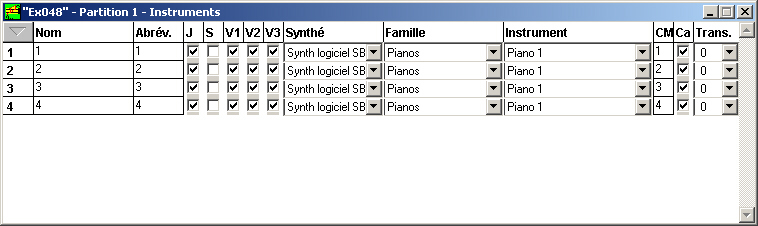
La première colonne indique le numéro d'ordre de la portée. Les deux colonnes suivantes sont des zones de texte. Il suffit de cliquer à l'intérieur et le curseur de texte s'activera. Vous pouvez alors modifier le contenu de ces zones. Le nom principal (colonne Nom) est le nom qui s'affiche dans la vue partition devant les portées, en mode linéaire. En mode page, seul le premier système de la première page indique le nom principal. Les autres systèmes afficheront le nom abrégé (colonne Abrév.). Les noms des pistes de la vue séquenceur sont également les noms abrégés.
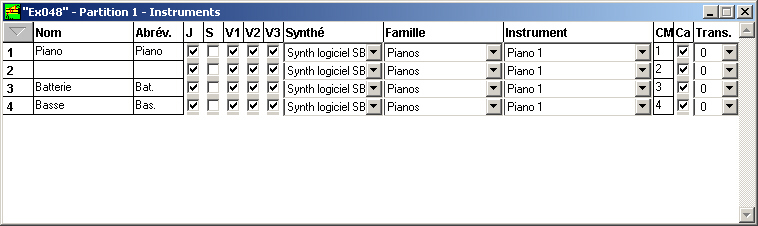
Remarquez que vous pouvez utiliser la touche tabulateur pour passer d'une case de texte à l'autre. En utilisant la touche retour, le curseur texte clignotant disparaît et achève l'encodage des noms d'instruments.
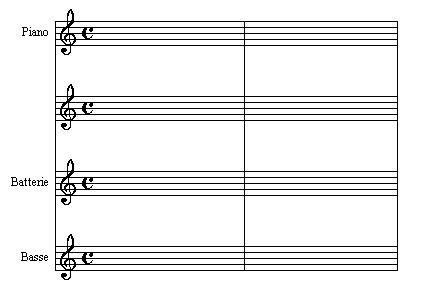
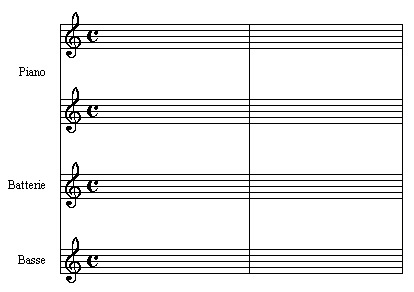
Remarquez que les autres noms ont suivi le mouvement horizontal. Par défaut, les noms sont automatiquement alignés à droite pour toutes les portées. La position verticale peut être ajustée séparément.
Les caractéristiques des portées [Loisirs] [Débutant] [Professionnel] [Ecriture] [Composition Loisirs] [Composition Pro] [Percussion] [Guitare] [Chorale] [Clavier] [Soliste]
Toujours avec l'outil mesures et portées ou l'outil curseur, un dialogue peut être appelé pour consulter ou modifier diverses caractéristiques des portées.
Placez la pointe de votre curseur à gauche de la première mesure de la première portée, dans la zone en continuation avec les lignes de la portée :
Effectuez un double clic à cet endroit. Le dialogue des caractéristiques des portées apparaît :
Ce dialogue propose une série d'options pour chaque portée. Dans sa partie supérieure, un ascenseur horizontal permet de passer d'une portée à l'autre. Le nom situé à côté est le nom de la portée dont les paramètres sont actuellement visibles. Comme vous avez appelé ce dialogue depuis la première portée, c'est celle-ci qui est visible pour l'instant.
La première case est nommée Relier cette portée à la suivante. Comme vous l'avez peut-être déjà remarqué, lorsque vous ajoutez des portées, Pizzicato les relie toutes par une extension de la barre de mesure :
La ligne qui relie le départ de la première mesure d'un système est toujours dessinée. Elle indique que toutes les portées concernées font partie d'un même système et doivent être jouées toutes en même temps.
Par contre les lignes qui suivent ne sont pas toujours dessinées. Elles relient habituellement les groupes d'instruments dans une partition d'orchestre, comme par exemple tous les instruments à cordes, tous les cuivres,... Pour une partition de piano qui s'écrit sur deux portées, celles-ci sont également reliées. Nous allons enlever les barres qui relient respectivement les portées 2 et 3, puis 3 et 4.
Cliquez une fois dans la flèche de droite de l'ascenseur, pour arriver à la deuxième portée (qui n'a pas de nom). Enlevez la croix située dans la case Relier cette portée à la suivante. Cliquez encore une fois pour arriver à la portée de la batterie et enlevez également cette croix. Cliquez OK et vous obtenez :
La première barre reste mais les suivantes ont disparues pour les portées demandées. Grâce à cette case du dialogue, vous pouvez organiser les groupes d'instruments comme vous le voulez.
Accolades [Loisirs] [Débutant] [Professionnel] [Ecriture] [Composition Loisirs] [Composition Pro] [Percussion] [Guitare] [Chorale] [Clavier] [Soliste]
Il est courant de relier par une accolade les portées jouées par un même instrument (ici les 2 portées du piano) ou tous les instruments d'un groupe d'orchestre. Nous allons relier les 2 portées du piano et ensuite la batterie et la basse (section rythmique).
Appelez le dialogue des caractéristiques sur la première portée. Dans le menu popup situé sous le texte Départ d'une première accolade, choisissez l'article Type "piano". Ceci indique que cette portée (la première) va être le départ d'une accolade. Dans la zone de texte Nombre de portées concernées, placez 2. L'accolade reliera donc deux portées à partir de la première. La seconde case de texte permet de décaler l'accolade vers la gauche et ce n'est pas nécessaire pour l'accolade de type piano.
Placez-vous maintenant à la portée de batterie, avec l'ascenseur horizontal. Sélectionnez l'accolade Type "orchestre", 2 portées concernées et un Décalage horizontal de 3. Cliquez OK. Votre partition devient :
Dans le dialogue précédent, la section intitulée Départ d'une seconde accolade, permet pour les partitions d'orchestre de regrouper des portées à l'intérieur d'une même section, par exemple les cors dans la section des cuivres.
Numéros des mesures [Loisirs] [Débutant] [Professionnel] [Ecriture] [Composition Loisirs] [Composition Pro] [Percussion] [Guitare] [Chorale] [Clavier] [Soliste]
Il est possible d'indiquer le numéro des mesures sur une ou plusieurs portées. Appelez à nouveau le dialogue précédent. Dans le cadre intitulé Numérotation des mesures, pour la première portée choisissez l'option A chaque mesure. Passez alors à la portée de batterie et choisissez l'option A chaque système dans ce menu.
Le choix A chaque mesure, demande l'affichage du numéro de mesure au-dessus de chaque mesure de la portée concernée. Le choix suivant, A chaque système, ne l'affiche qu'au début d'un système. Une autre option permet de numéroter les mesures uniquement multiples d'un nombre à préciser, par défaut 5, ce qui numérote les mesures 5, 10, 15,...
Une case à cocher permet d'encadrer le numéro de mesure dans un rectangle.
Cliquez OK. Votre partition devient :
Vous pouvez déplacer la position des numéros de mesure en cliquant dessus et en les glissant, aussi bien verticalement qu'horizontalement. Tous les numéros de la même portée bougent ensemble. Si vous maintenez la touche SHIFT, tous les numéros de la partition bougent ensemble. Déplacez le numéro de la portée de batterie vers la droite, afin qu'il ne soit plus sur la barre de liaison. Remontez légèrement les numéros de la portée piano. Si vous maintenez la touche CTRL pendant le déplacement, seul le numéro de mesure cliqué sera déplacé.
Si vous cochez la case Annuler les déplacements individuels, pour une ou plusieurs portées, vous replacez les numéros de cette portée à leurs positions par défaut.
Deux autres options du dialogue sont situées dans sa partie inférieure droite. Elles sont les mêmes pour toutes les portées.
La première est nommée Position du nom de l'instrument. Un menu vous donne 4 choix possibles. Le choix Manuelle permet de déplacer horizontalement chaque nom comme vous le voulez. Les choix A droite et A gauche alignent les noms des instruments d'un seul côté et lorsque vous en bougez un, les autres suivent le mouvement. Le choix Centrée aligne le milieu des noms et ils bougent également ensemble.
L'autre option est nommée Numéro de la première mesure et permet de décaler les numéros de mesures et de faire commencer le morceau à partir de la mesure 50 par exemple. C'est utile lorsque vous encodez plusieurs parties d'une symphonie dans des documents séparés et que vous désirez garder la continuité des numéros. Vous pouvez également placer un nombre négatif, par exemple -1. Dans ce cas, les mesures -1 et 0 n'aurons pas de numéro et la mesure 1 sera en fait la troisième mesure de la partition.
Exercice
A titre d'exercice, réalisez la partition suivante, en partant du document Ex049 et en ajoutant les mesures et portées nécessaires avec l'outil adéquat.
Divers [Débutant] [Professionnel] [Ecriture] [Composition Loisirs] [Composition Pro] [Percussion] [Guitare] [Chorale] [Clavier] [Soliste]
Les options suivantes sont applicables également par portée. Elles sont situées dans le cadre intitulé Propriétés diverses. Elles ont été créées pour gérer les tablatures de guitare mais peuvent être utiles dans d'autres cas également.
- Le Sens des hampes peut être Automatique c'est à dire qu'il est déterminé par le mode de justification de la mesure. Deux autres choix permettent de forcer les hampes vers le haut ou vers le bas.
- Une case permet de cacher les hampes des notes.
- Une autre permet de cacher les ligatures (traits reliant plusieurs croches, doubles-croches,...).
- Une case permet de cacher l'indication de la mesure pour toutes les mesures de cette portée.
- La dernière case permet d'afficher les diagrammes des accords de guitare sous les accords chiffrés.
Le cadre intitulé Tablature est spécifique à la guitare. Voyez la leçon sur les outils pour la guitare.
Lignes et taille de la portée, cartes de percussion [Professionnel] [Ecriture] [Composition Loisirs] [Composition Pro] [Percussion]
Plusieurs versions de Pizzicato comportent une ou deux options supplémentaires dans le dialogue des caractéristiques des portées :
La zone de texte située à droite de Taille de la portée permet de fixer un pourcentage de réduction pour agrandir ou réduire la portée en question. Appelez le dialogue des caractéristiques, et pour la deuxième portée, choisissez par exemple 50 %.
Il est parfois utile de pouvoir modifier le nombre et la disposition des lignes d'une portée, particulièrement pour les instruments à percussion. Pizzicato offre un moyen très puissant pour créer une portée non conventionnelle. Pour la portée de batterie, cliquez le menu intitulé Nombre de lignes de la portée. Il vous permet de choisir le nombre de lignes de la portée, entre 0 et 16 lignes. Celles-ci seront consécutives. Dans notre cas, nous aimerions réaliser une portée de 3 lignes non consécutives. Pour cela, choisissez le dernier article de ce menu, qui est nommé ***. Le dialogue suivant apparaît :
Les cases à cocher de droite représentent les 16 lignes possibles d'une portée. Seules celles qui sont cochées sont affichées sur la partition, ce qui permet de créer des portées très originales et très pratiques pour les percussions. Enlevez les croix des lignes 8 et 10. Cliquez OK et vous revenez au dialogue précédent. Cliquez encore OK et les portées deviennent :
Le bouton Carte des percussions... appelle un dialogue spécifique pour assigner les instruments à percussion aux lignes de la portée.
- Cliquez ce bouton. Au départ, aucun instrument n'est assigné. Cliquez sur le bouton "+" situé tout à droite de la portée. Il ajout un instrument et vous obtenez :
- La portée supérieure affiche l'apparence de la note et sa hauteur graphique.
- Le cadre intitulé Instrument entendu vous permet de sélectionner la sonorité qui sera jouée par cet instrument à percussion. Vous avez le choix dans un menu popup de la carte des percussions du General Midi ou le choix de cliquer une note sur le clavier (vous entendez l'instrument jouer) ou encore par sa valeur MIDI via un potentiomètre. Cette valeur n'influence pas la position sur la portée.
- Le cadre Note sur la portée permet de déplacer la position graphique de la note. Là aussi, vous pouvez choisir en cliquant sur le clavier ou en utilisant la valeur MIDI du potentiomètre.
- Le cadre Affichage permet d'assigner une couleur à cette note ainsi qu'une tête de note personnalisée. Ces caractéristiques seront utilisées automatiquement lorsque vous encodez des notes sur la portée.
- La case Utiliser cette carte de percussion permet de valider l'utilisation de la carte des percussions sur cette portée.
- Un bouton Choix des lignes de la portée... permet d'accéder également au dialogue du choix des lignes, comme vu précédemment.
- La case Appliquer pour les notes existantes va permettre de modifier automatiquement toutes les notes déjà encodées sur cette portée, au point de vue de la couleur et de la tête de la note.
- Les boutons "+" et "-" à côté de la portée permettent d'ajouter une autre note ou d'en supprimer une. La note dont les caractéristiques sont affichées dans le dialogue, apparaît sélectionnée en bleu clair. Vous pouvez cliquer sur une des notes définies pour afficher ou modifier celle-ci.
Ce dialogue reprend de manière conviviale tout ce qu'il faut pour créer une portée de batterie personnalisée.
Remarquez que vous pouvez définir plusieurs instruments avec des têtes de notes différentes, sur la même ligne de la portée. Lorsque vous placez une note sur cette ligne, le premier instrument défini est utilisé. Vous pouvez alors utiliser l'outil dièse (ou son raccourci "+") pour passer en revue les différents instruments définis sur cette ligne.
Exercice
A titre d'exercice, réalisez la partition suivante, en partant du document Ex049 et en ajoutant les mesures et portées nécessaires avec l'outil adéquat.